Kuinka päivittää iOS 12:een
Päivitetään iOS 12 tarjoaa sinun iPhone tai iPad uusimman ja parhaimman kanssa käyttöjärjestelmä Applelta. Onneksi iOS 12:een päivittäminen on melko suoraviivaista, ja sinulla on jopa mahdollisuus valita, kuinka sen pitäisi toimia.
iOS 12 -päivitys voidaan suorittaa langattomasti tai yhdistämällä puhelin tai tabletti tietokoneellesi. Jos käytät iTunes, voit kytkeä iPhonen tai iPadin tietokoneeseen käyttääksesi sitä ohjelmisto ladata ja asentaa iOS 12. Tai – ja tämä on luultavasti suosituin tapa useimmille ihmisille – voit päivittää iOS 12:een Wi-Fi.
Riippuen tällä hetkellä käyttämästäsi iOS-versiosta, päivitys iOS 12:een saattaa vaatia muutaman gigatavua vapaasta tilasta.
Näitä vaiheita tulee soveltaa riippumatta siitä, mitä iOS-versiota käytät. iTunesin ohjeet voivat kuitenkin olla hieman erilaisia kuin näytöllä näkyvät, jos et käytä iTunes v12:ta.
Kuinka päivittää iOS: ään Wi-Fin avulla
iOS 12:een päivittäminen langattomasti on kätevää, mutta jos laitteesi akun varaus on alle 50 prosenttia, sinun on kytkettävä se laturiin päivityksen aikana.
Avaa laitteesi Asetukset-sovellus.
-
Mene Kenraali > Ohjelmistopäivitys.

-
Napauta Lataa ja asenna.

Jos näet Jatka latausta, napauta sitä sen sijaan.
iPadisi tai iPhonesi aloittaa nyt päivityksen iOS 12:een, prosessi, joka voi kestää tunteja useista tekijöistä, kuten laitteesi kunnosta riippuen. Internet yhteys, verkon nopeus, laitteesi nopeus ja mitä laitteesi pitää tehdä ennen päivitystä, jotta se saa riittävästi tilaa.
Jos painike on harmaana etkä voi päivittää laitteesi koska sinulla on liian vähän vapaata tilaa, saatat joutua poistaa joitain sovelluksia. Sinä pystyt nähdä, mitkä sovellukset käyttävät eniten tallennustilaa oppiaksesi suurimmista rikollisista.
Sinun on ehkä suoritettava joitain alkuasennusvaiheita, ennen kuin voit käyttää iPhonea tai iPadia iOS 12 -päivityksen jälkeen. Tämä otetaan huomioon uusien ominaisuuksien ja asetusten vuoksi.
Kuinka päivittää iOS 12:een iTunesin avulla
Avaa iTunes ja noudata sinua kehottavia ohjeita päivitä iTunes uusimpaan versioon, jos näet ne. Sinun tulee aina käyttää iTunesin uusinta versiota.
-
Liitä iPad tai iPhone tietokoneeseen.
Jos näet välittömästi viestin iOS 12:een päivittämisestä, valitse Peruuttaa. Sinun on otettava ensin varotoimenpide, jota käydään läpi alla.
-
Valitse mobiililaite -kuvaketta avataksesi laitteesi hallintanäytön.

-
Valitse Takaisin ylös nyt varmuuskopioidaksesi laitteesi tietokoneeseen. Sinun pitäisi tehdä tämä, jotta voit palauta varmuuskopio jos jokin menee pieleen päivityksen aikana.
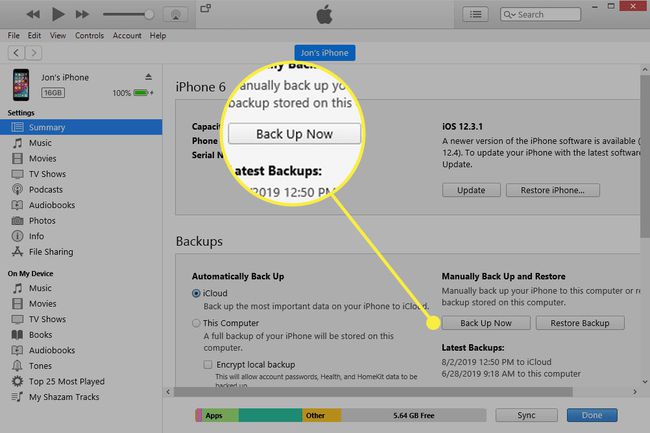
-
alkaen Yhteenveto välilehti, valitse Päivittää oikealla. Jos et näe sitä, valitse Tarkista päivitykset.

-
Valitse Päivittää uudelleen kehotuksesta.

-
Noudata näyttöön tulevia kehotteita, kuten valitsemista Seuraava iPhonen ohjelmistopäivitysnäytössä ja Olla samaa mieltä seuraavilla ehdoilla.

iOS 12:n päivitysprosessi alkaa välittömästi.
-
Odota, kun iTunes lataa iOS 12:n ja asentaa sen iPhoneen tai iPadiin.

Kuinka kauan iOS 12 -päivityksen valmistuminen kestää, riippuu tietokoneesi ja Internet-yhteytesi nopeudesta. Tarkista iOS 12 -ohjelmiston latauksen edistyminen valitsemalla iTunesin oikeasta yläkulmasta latauskuvake.
On normaalia, että laitteesi käynnistyy uudelleen iOS 12 -päivityksen aikana, joten älä irrota sitä ennen kuin se käynnistyy uudelleen lopullisesti ja iTunes näyttää, että se on täysin päivitetty. Jos katsot iTunesia päivityksen valmistumisen aikana, näet seuraavan näytön:
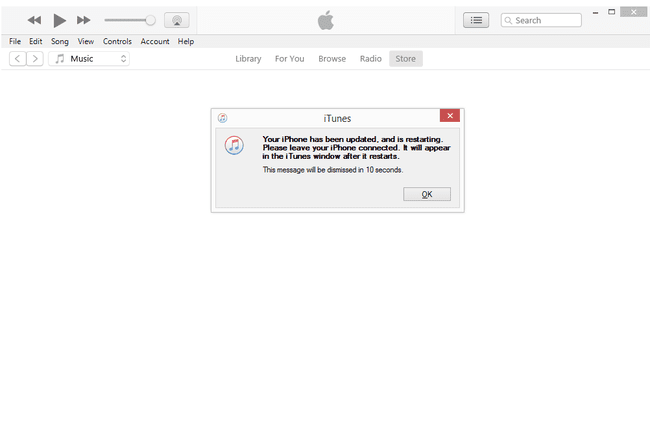
Jälkeen päivittäminen, kun laitteesi vihdoin käynnistyy uudelleen, sinulta saatetaan kysyä muutamia asennuskysymyksiä iOS 12:n uusista ominaisuuksista.
